Kaip išvalyti naršymo istoriją ir talpyklą „Android“ telefonuose

Net jei naršote internete naujameKartkartėmis „Android“ telefone pravartu išvalyti istoriją ir talpyklą. Talpyklos išvalymas gali pagerinti našumą, o istorijos ir savaiminio užpildymo informacijos išvalymas gali padėti pagerinti saugumą.
Geros naujienos! Procesas yra lengvas ir greitas, todėl pažvelkime į šį greitąjį patarimą.
1 žingsnis - Būdami „Android“ naršyklėje, Bakstelėkite išorinis Meniu mygtuką.
Pastaba: Mano „Samsung Galaxy S“ jis buvo apatiniame kairiajame ekrano kampe, tačiau tai gali skirtis priklausomai nuo jūsų įrenginio.
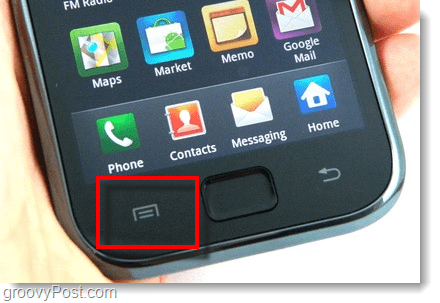
Ekrane turėtų pasirodyti meniu. Bakstelėkite į Daugiau parinktį iš to sąrašo.
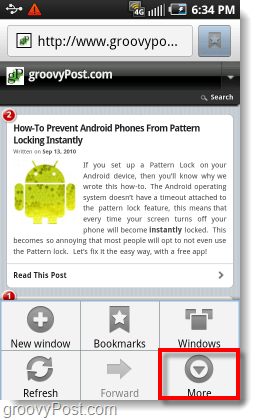
2 žingsnis - Bakstelėkite į Nustatymai parinktis iš sąrašo.
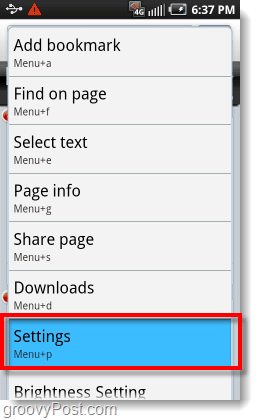
3 veiksmas - Slinkite nustatymų lange, kol pateksite į Privatumo nustatymai.
Čia reikia išsiaiškinti keletą dalykų:
- Išvalyti talpyklą
- Išvalyti istoriją
- Išvalykite visus slapukų duomenis
- Išvalyti formos duomenis
- Išvalyti prieigą prie vietos
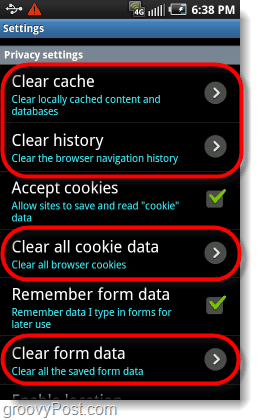
4 žingsnis - Spustelėkite apie viskas 3 žingsnyje aukščiau; kiekvienam atsiras raginimas. Bakstelėkite Gerai kaskart patvirtinti ištrynimą.
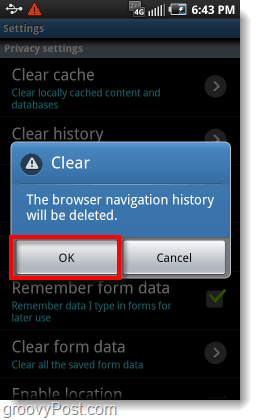
5 žingsnis - Neprivaloma: išvalykite slaptažodžius ir „Nuke“
Nustatymų puslapio apačioje yra dvi papildomos parinktys, kurias galite pasirinkti, jei norite.
Vienas iš jų yra Išvalykite slaptažodžius mygtuką, kuris tiesiog ištrins visus slaptažodžius irpaskyros informaciją, kuri bus išsaugota „Android“ įrenginyje. Šis veiksmas nėra būtinas, tačiau jis gali neleisti žmonėms naudotis jūsų internetinėmis paslaugomis, jei jūsų telefonas pateks į netinkamas rankas.
Kitas variantas yra Atstatyti į numatytąją reikšmę dar žinomas kaip „Nuke“ mygtukas. Vieną Paspauskite „nuke“ mygtuke ir „Android“ naršyklėje busgrįšite į gamyklinius nustatymus, išvalydami visa kita tuo pačiu metu. Siūlyčiau tai padaryti, bet pakeisti naršyklės pagrindinį puslapį yra skausmas, todėl niekada nenaudoju šio mygtuko.
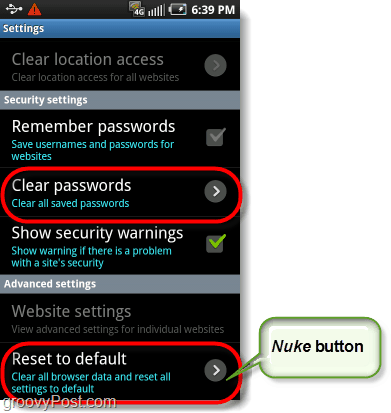
Baigta!
Atlikę aukščiau nurodytus veiksmus, jūsų „Android“Dabar naršyklė nėra švari nuo visų istorijos ir talpyklos failų. Galite ramiai ilsėtis, leisdami kitiems žmonėms naudotis jūsų įrenginio naršyklės programa! Jie negalės užgrobti jūsų „Facebook“ paskyros ar patekti į gėdingai siūlomą „Google“ paiešką.










Palikite komentarą